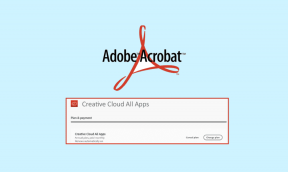7 วิธียอดนิยมในการแก้ไข WhatsApp ไม่อัปเดตผู้ติดต่อ
เบ็ดเตล็ด / / April 06, 2023
ซึ่งแตกต่างจากระบบ PIN ที่ซับซ้อนในอดีต WhatsApp ต้องการเพียงหมายเลขโทรศัพท์มือถือของผู้รับในการติดต่อ เป็นหนึ่งในเหตุผลสำคัญที่อยู่เบื้องหลังความนิยมที่เพิ่มขึ้นของ WhatsApp แต่ปัญหาเกิดขึ้นเมื่อ WhatsApp ไม่สามารถอัปเดตรายชื่อติดต่อและไม่แสดงหมายเลขที่เพิ่มใหม่ในแอป หากคุณเจอปัญหาเดิมๆ บ่อยๆ โปรดอ่านเพื่อเรียนรู้วิธีที่ดีที่สุดในการแก้ไข WhatsApp ไม่อัปเดตผู้ติดต่อบน iPhone และ Android
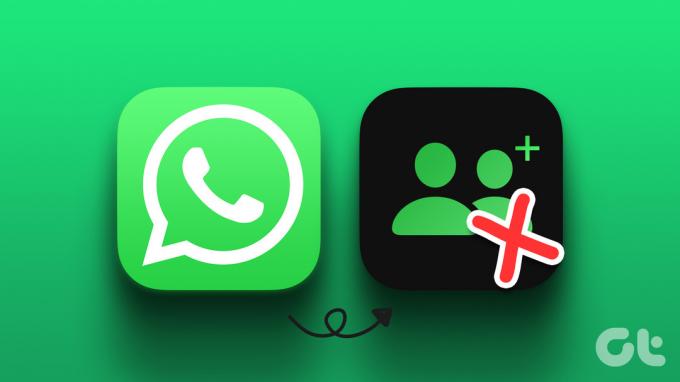
คุณกลับไปใช้ข้อความแบบเก่าหรืออื่นๆ แอพ IM (ข้อความโต้ตอบแบบทันที) เมื่อผู้ติดต่อไม่ปรากฏใน WhatsApp แต่วิธีอื่นอาจไม่สะดวกสำหรับทุกคน คุณสามารถใช้เคล็ดลับด้านล่างและเริ่มการสนทนาบน WhatsApp เท่านั้น
1. เปิดใช้งานการอนุญาตผู้ติดต่อสำหรับ WhatsApp
หากคุณปฏิเสธการอนุญาตผู้ติดต่อกับ WhatsApp โดยไม่ได้ตั้งใจ แอปจะไม่สามารถเข้าถึงผู้ติดต่อบนโทรศัพท์ของคุณได้ ทำตามขั้นตอนด้านล่างเพื่อเปิดใช้งานการอนุญาตการติดต่อบน WhatsApp สำหรับ iPhone และ Android
ไอโฟน
ขั้นตอนที่ 1: เปิดการตั้งค่าบน iPhone ของคุณ

ขั้นตอนที่ 2: เลื่อนไปที่ WhatsApp
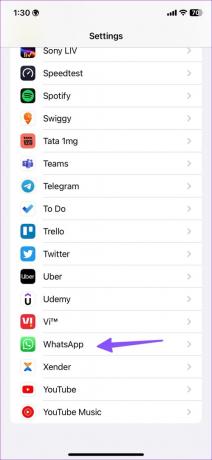
ขั้นตอนที่ 3: เปิดใช้งานการอนุญาตผู้ติดต่อจากเมนูต่อไปนี้

ขั้นตอนที่ 4: จากหน้าจอหลัก ปัดขึ้นค้างไว้เพื่อเปิดเมนูแอพล่าสุด จากนั้นแตะและปัดขึ้นบนการ์ด WhatsApp เพื่อปิด เปิด WhatsApp ใหม่อีกครั้งและตรวจสอบรายชื่อผู้ติดต่อ
แอนดรอยด์
ขั้นตอนที่ 1: ค้นหาไอคอนแอพ WhatsApp บนหน้าจอหลักหรือเมนูลิ้นชักแอพ
ขั้นตอนที่ 2: แตะ WhatsApp ค้างไว้แล้วแตะ 'i' เพื่อเปิดเมนูข้อมูลแอป

ขั้นตอนที่ 3: เลือกสิทธิ์

ขั้นตอนที่ 4: แตะ 'ผู้ติดต่อ'

ขั้นตอนที่ 5: แตะปุ่มตัวเลือกข้างๆ อนุญาต และคุณก็พร้อมที่จะไป

WhatsApp สามารถอัปเดตรายชื่อผู้ติดต่อในแอพได้
2. รีเฟรชผู้ติดต่อด้วยตนเอง
WhatsApp สำหรับ Android ให้คุณรีเฟรชผู้ติดต่อจากแอปได้ด้วยตนเอง น่าเสียดายที่ไม่มีใน WhatsApp สำหรับ iOS
ขั้นตอนที่ 1: เปิด WhatsApp บน Android
ขั้นตอนที่ 2: แตะปุ่มเขียนที่มุมขวาล่าง

ขั้นตอนที่ 3: เลือกเมนูเคบับ (จุดแนวตั้งสามจุด) ที่มุมขวาบน

ขั้นตอนที่ 4: แตะรีเฟรช

ขั้นตอนที่ 5: ใช้ไอคอนค้นหาที่ด้านบนและค้นหาผู้ติดต่อที่เกี่ยวข้องเพื่อส่งข้อความหรือสื่อ
3. สแกนรหัส QR ไปยัง WhatsApp ของผู้รับ
WhatsApp มีตัวเลือกในการสร้างรหัส QR สำหรับบัญชีของคุณ คุณสามารถสแกนคิวอาร์โค้ดของผู้รับจากแอพ WhatsApp และเริ่มส่งข้อความได้ นี่คือวิธีค้นหาคิวอาร์โค้ดเพื่อสแกน
แอนดรอยด์
ขั้นตอนที่ 1: เปิด WhatsApp แล้วเลือกเมนูเขียนที่ด้านล่าง

ขั้นตอนที่ 2: แตะไอคอนรหัส QR ข้าง 'ผู้ติดต่อใหม่' คุณสามารถสแกนรหัส QR ของผู้อื่นได้จากเมนูเดียวกัน

ไอโฟน
ขั้นตอนที่ 1: เปิด WhatsApp บน iPhone ของคุณ ย้ายไปที่แท็บการตั้งค่า

ขั้นตอนที่ 2: แตะไอคอนคิวอาร์โค้ดแล้วให้คนอื่นสแกน คุณสามารถสแกนรหัสของผู้รับได้จากเมนูเดียวกัน

4. เพิ่มผู้ติดต่อใหม่จาก WhatsApp
คุณสามารถเพิ่มได้โดยตรง ผู้ติดต่อใหม่จาก WhatsApp แอพมือถือและส่งข้อความ
ไอโฟน
ขั้นตอนที่ 1: เปิด WhatsApp แล้วแตะเมนูเขียนที่มุมขวาบน

ขั้นตอนที่ 2: เลือกผู้ติดต่อใหม่
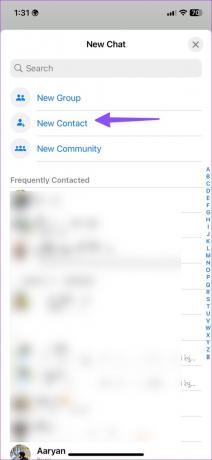
ขั้นตอนที่ 3: ใส่ชื่อ นามสกุล และเบอร์มือถือ กดบันทึก
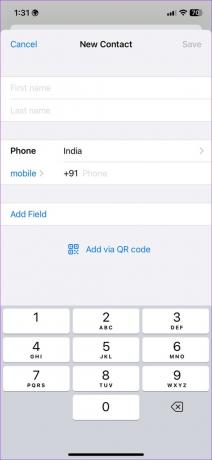
คุณสามารถค้นหาสิ่งเดียวกันได้ในรายชื่อผู้ติดต่อและส่งข้อความ
แอนดรอยด์
ขั้นตอนที่ 1: เปิดใช้ WhatsApp เลือกปุ่มเขียนที่มุมล่างขวา แล้วแตะที่ติดต่อใหม่

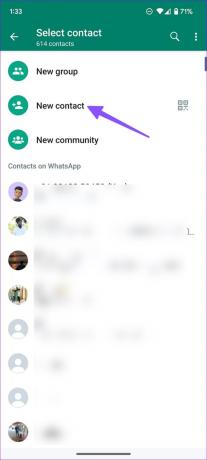
ขั้นตอนที่ 2: กรอกข้อมูลในฟิลด์ที่เกี่ยวข้องและเลือก บันทึก
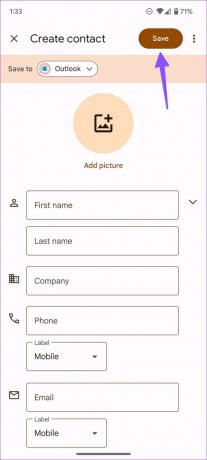
5. เชิญผู้ติดต่อมาที่ WhatsApp
หากผู้รับไม่พร้อมใช้งานบน WhatsApp คุณสามารถส่งคำเชิญให้เข้าร่วมแพลตฟอร์มได้
แอนดรอยด์
ขั้นตอนที่ 1: เปิดเมนูผู้ติดต่อใน WhatsApp (ดูขั้นตอนด้านบน)
ขั้นตอนที่ 2: ค้นหาผู้ติดต่อและเลือกเชิญเพื่อส่งคำเชิญทางข้อความ

ไอโฟน
ขั้นตอนที่ 1: ไปที่เมนูผู้ติดต่อใน WhatsApp (ตรวจสอบขั้นตอนด้านบน)

ขั้นตอนที่ 2: ค้นหาผู้ติดต่อของคุณและเชิญบุคคลนั้นเข้าร่วมแพลตฟอร์ม

6. อัปเดต WhatsApp
บิลด์ WhatsApp ที่ล้าสมัยอาจประสบปัญหาขณะอัปเดตผู้ติดต่อ คุณควรอัปเดต WhatsApp เป็นเวอร์ชันล่าสุดเป็นประจำ เปิด Google Play Store หรือ App Store และติดตั้งการอัปเดตที่รอดำเนินการเพื่อแก้ไขปัญหาดังกล่าว
7. ขอให้บุคคลนั้นส่งข้อความก่อน
เมื่อเทคนิคไม่ได้ผล คุณจะต้องขอให้ผู้รับส่งข้อความก่อน เมื่อคุณได้รับข้อความ คุณสามารถเริ่มการสนทนากับผู้ติดต่อได้
เริ่มการสนทนาบน WhatsApp
คุณจะต้องตรวจสอบผู้ติดต่อที่เพิ่มในโทรศัพท์ของคุณอีกครั้ง หากคุณเพิ่มหมายเลขไม่ถูกต้อง WhatsApp อาจไม่แสดงผู้ติดต่อในแอป เคล็ดลับใดที่เหมาะกับคุณในการแก้ปัญหา WhatsApp ไม่อัปเดตปัญหาผู้ติดต่อ แบ่งปันสิ่งที่คุณค้นพบกับผู้อื่นในความคิดเห็นด้านล่าง
ปรับปรุงครั้งล่าสุดเมื่อ 04 มกราคม 2566
บทความข้างต้นอาจมีลิงค์พันธมิตรซึ่งช่วยสนับสนุน Guiding Tech อย่างไรก็ตาม ไม่มีผลกับความสมบูรณ์ของกองบรรณาธิการของเรา เนื้อหายังคงเป็นกลางและเป็นของแท้
เขียนโดย
ปาร์ธ ชาห์
ก่อนหน้านี้ Parth เคยทำงานที่ EOTO.tech ซึ่งครอบคลุมข่าวเทคโนโลยี ปัจจุบันเขาทำงานอิสระที่ Guiding Tech โดยเขียนเกี่ยวกับการเปรียบเทียบแอป บทช่วยสอน คำแนะนำและคำแนะนำเกี่ยวกับซอฟต์แวร์ และการเจาะลึกในแพลตฟอร์ม iOS, Android, macOS และ Windows